
Tabla de contenido:
- Autor John Day [email protected].
- Public 2024-01-30 08:42.
- Última modificación 2025-01-23 14:39.
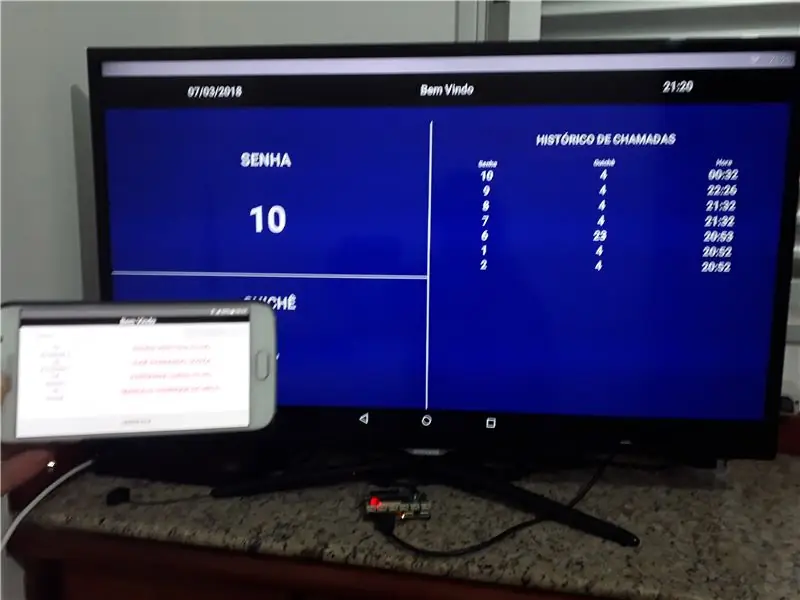
Em nosso dia a dia vamos a diversas vezes em locais onde é necessária uma gestão de senhas de clientes para organizar e agilizar atendimentos. Em alguns estabelecimentos podemos demorar alguns minutos ou até mesmo horas esperando por atendimento. Para minimizar o desgaste por essa espera, desenvolvemos nesse trabalho um sistema de gerenciamento de fila, onde o usuário, pass a ter o controle da sua senha na palma da mão. A ideia principal é que o cliente tenha o quadro de atendimento em seu celular com o tempo estimado até o seu atendimento e utiliza esse período de espera podendo resolver outras coisas que julgar necessário.
A seguir será mostrado todo o processo de desenvolvimento do protótipo para essa solução, tais como o desenvolvimento do software, o hardware para exibição em tela e um vídeo demostrativo. Os dados dos clientes e o controle da fila são todos jogados em nuvem através da plataforma da google chamada firebase. Essa plataforma permite que todos los usuarios usuários acessem informações da fila em tempo real. Para o desenvolvimento do protótipo, foram used:
1. Placa DragonBoard 410c (Ficha técnica)
2. Android S9tudio (sitio)
3. Firebase (sitio)
Paso 1: Sobre una DragonBoard 410C

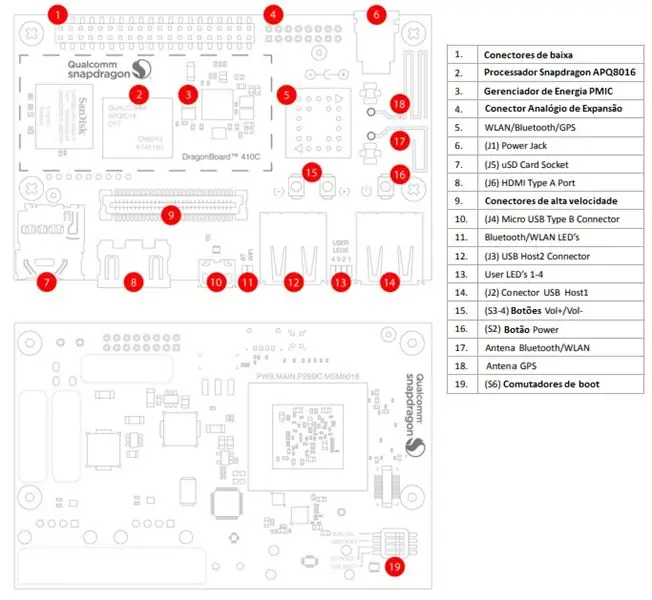
Nesse projeto utilizamos una placa dragonboard 410c para transmitir para um vídeo o aplicativo com como información del quadro interativo utilizando un puerto HDMI dessa placa. Abaixo segue as principais especificações da placa.
Una placa DragonBoard 410c es una placa de 96 placas baseada sin procesador de la serie Qualcomm Snapdragon 400.
Possui:
CPU: ARM® Cortex® A53 de cuatro núcleos (32 y 64 bits)
Memoria: 1GB LPDDR3 533MHz
Memoria de armazenamento: 8GB
Slot para cartão SD
Wifi 802.11 b / g / n
Bluetooth 4.1
GPIO de 40 pinos de baixa velocidade
GPIO de 60 pinos de alta velocidade
Suporta sistemas operacionales es como Android 5.1 (Lollipop), Linux y Windows IoT Core.
Paso 2: Preparando O Ambiente Android Studio
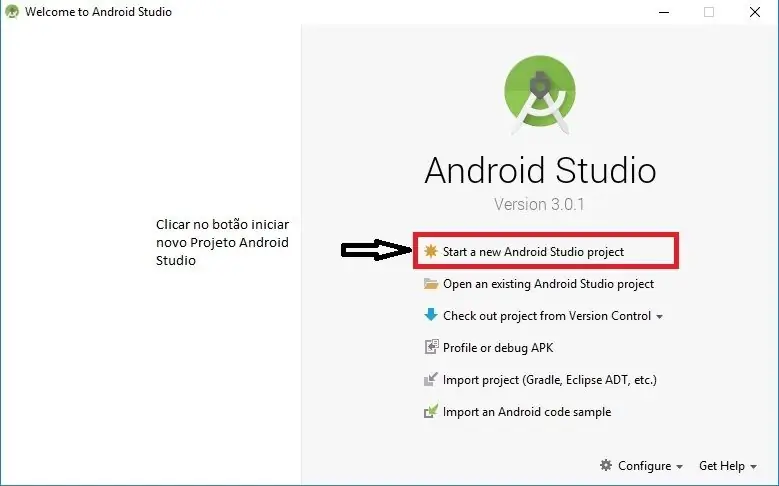
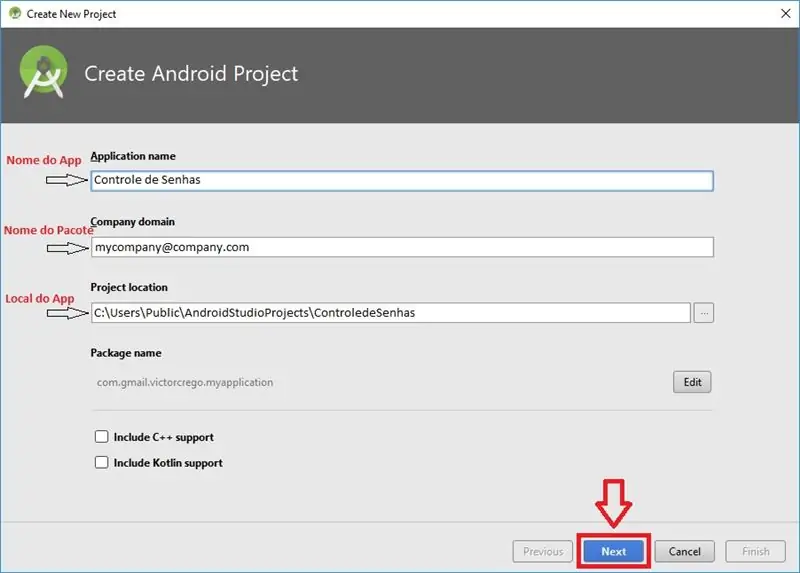
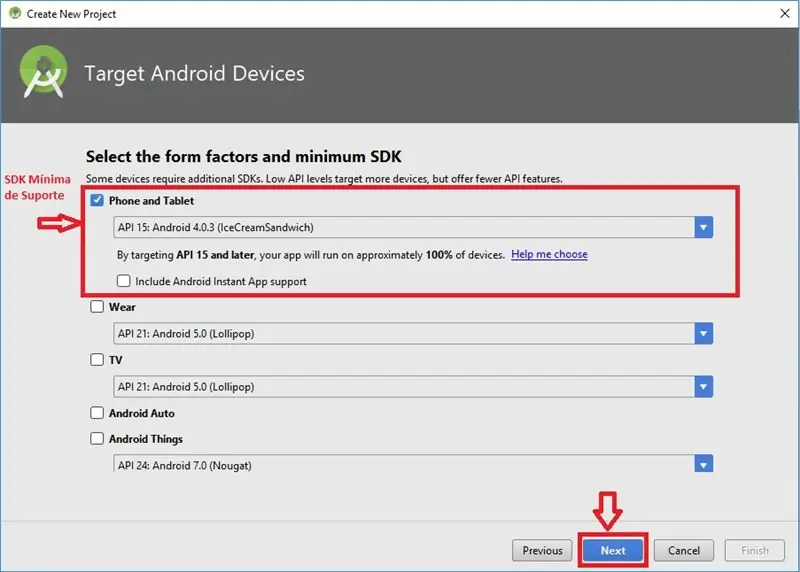
Como figuras acima demostram o passo a passo para criar um novo projeto do Android. Primeiro devemos clicar em iniciar novo projeto Android Studio, em inmediatamente na próxima pantalla deve-se colocará o nome do projeto com o nome do pacote e o local onde irá salvá-lo. Na terceira tela é onde definimos o SDK (Kit de Desenvolvimento de software) mínimo que o nosso sistema irá suportar. Por fim seleccionamos una actividad de nossa base e nome da nossa activity main.
Paso 3: O Que É O Firebase
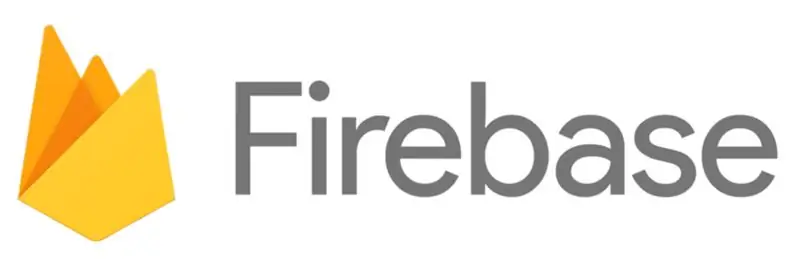
Firebase é uma plataforma de desenvolvimento de aplicações web e móveis, foi desenvolvida primero pela startup Envolve em 2011 e em pouco tempo adquirido pela google no ano de 2014.
O firebase nos dias atuais permite armazenar e sincronizar dados em aplicações em tempo real, criar um sistema de autenticação de usuários, armazenar e disponibilizar arquivos, armazenar e sincronizar dados do aplicativo em escala global, entre diversas outras coisas.
Paso 4: Integrando O Firebase Ao Projeto No Android Studio
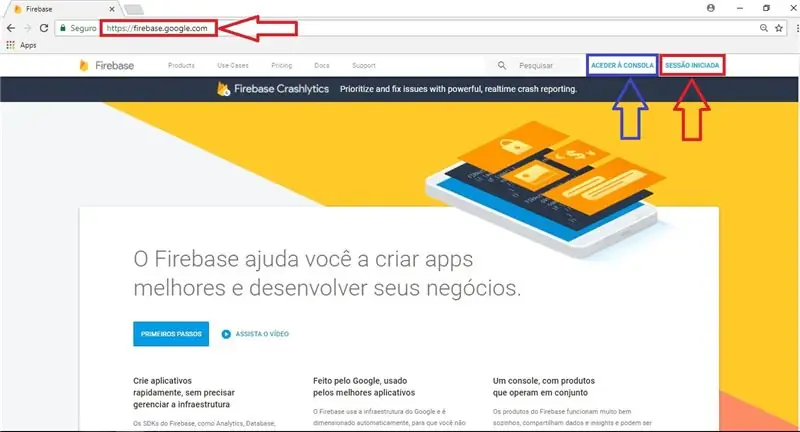
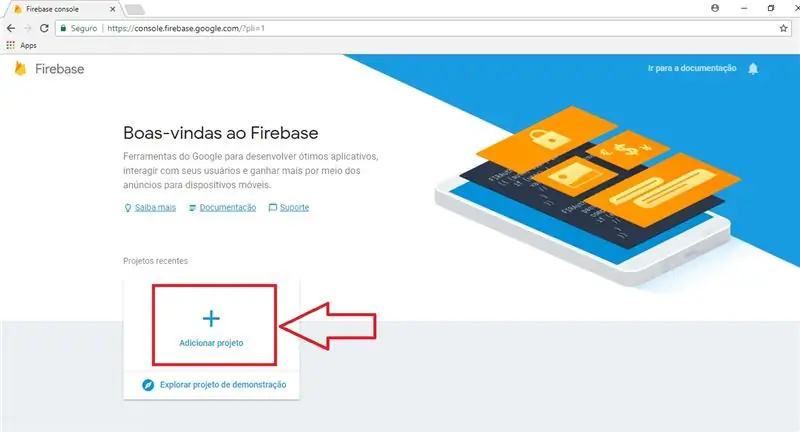
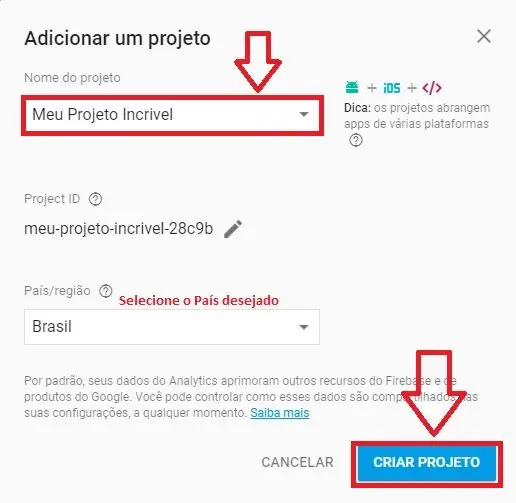
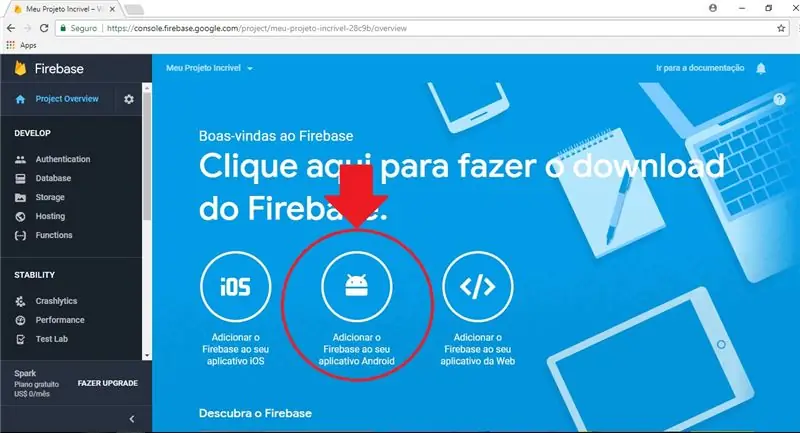
A integração do firebase ao projeto android é bem simple, existem duas formas de se fazer essa integração, a primeira é através da própria interface do android studio que utiliza o assistente do firebase e pode ser feito no menu Ferramentas> Firebase para abrir a janela do Assistente em seguida é só seguir o passo a passo.
A segunda forma é fazendo tudo de maneira manual, que foi a maneira que escolhemos, e acima podemos ver as figuras com o tutorial que montamos para facilitar o entendimento. A primeira coisa que deve ser feita é acessar o site do firebase (https://firebase.google.com/) y no entra en el menú "Sessão Iniciada" e fazer o cadastro. Feito isso, clique em "Aceder à Consola" e na janela seguinte clique no link "Adicionar Projeto".
Pronto, feito isso estamos prontos para criar o nosso projeto android studio na plataforma firebase, a janela de projeto já está aberta e devemos inserir nela o nome do nosso projeto, o país em que estamos e clicar em criar projeto. Uma nova janela se abrirá e nela devemos clicar em "Adicionar o Firebase ao seu Aplicativo Android". Ésta parte que "linkamos" de fato o firebase ao nosso projeto, inserindo o nome do nosso pacote (mesmo pacote utilizado na criação do projeto Android), e adicionando o nosso certificado SHA-1. Por fim seguimos o passo a passo final do próprio site do firebase para concluirmos a integração.
Paso 5: Telas Da Aplicação
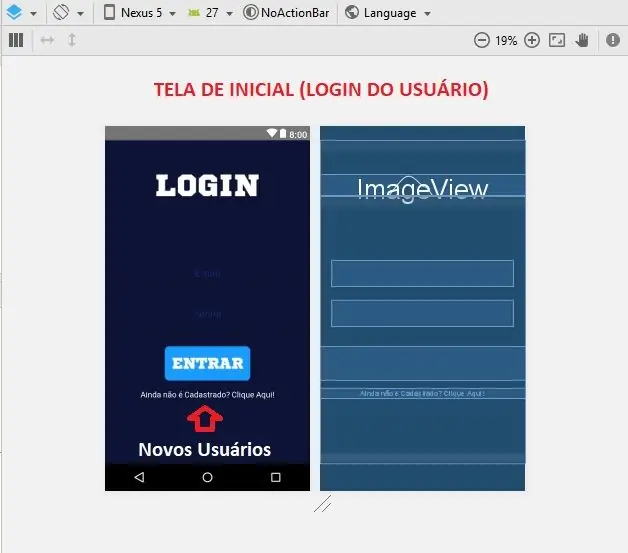
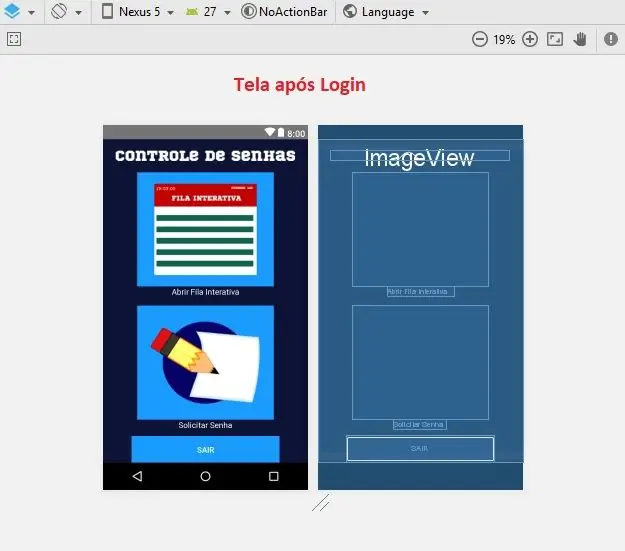
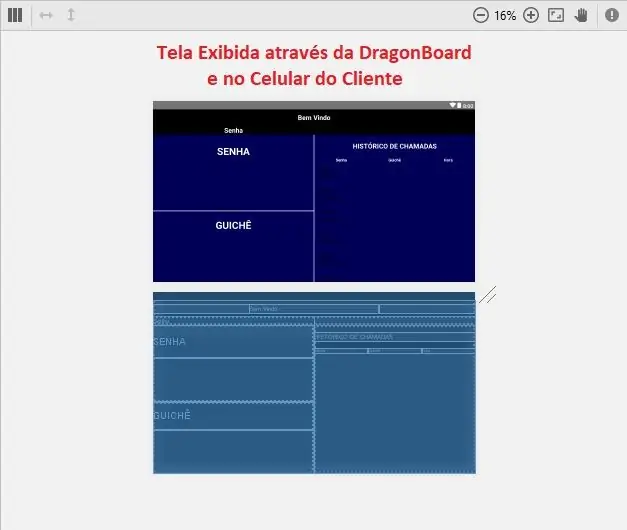
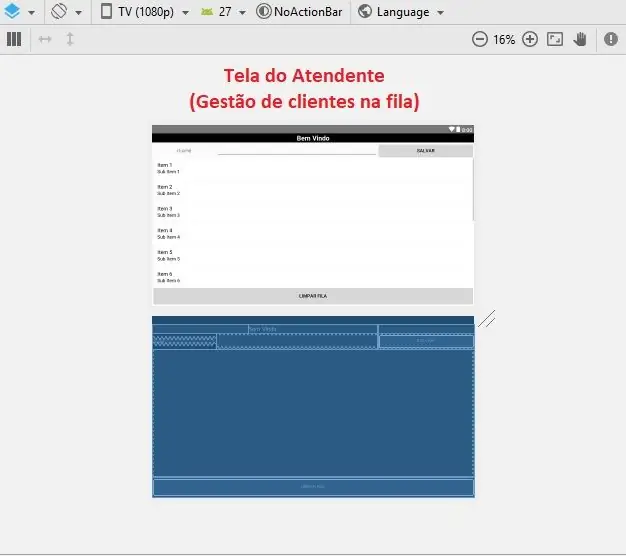
O principal objetivo na criação desse projeto é fazer uma plataforma simples e intuitiva para atingir o maior número de pessoas. A primeira tela é onde o usuário faz o login ou realiza um novo cadastro caso ainda não o tenha feito, a segunda tela é onde o usuário acessa depois de realizar o login, nela podemos ver um botão onde pode-se realizar o pedido de uma nova senha e acessar o quadro interativo de senhas. Por ser apenas um protótipo, o aplicativo fornece apenas um controle básico das senhas, ou seja, funciona somente como um gestor simples dos clientes. A ideia é continuar evoluindo para que o cliente possa saber o tempo medio de atendimento por cada tipo de servicio e enviar uma notificação ao usuário quando estiver próximo da sua vez. A última tela é onde ocorre a gestão pelo atendente, nela existe a separação entre clientes normais e clientes com prior, assim o estabelecimento consegue criar filas alternativas para diferentes tipos de clientes.
Paso 6: Trechos De Códigos
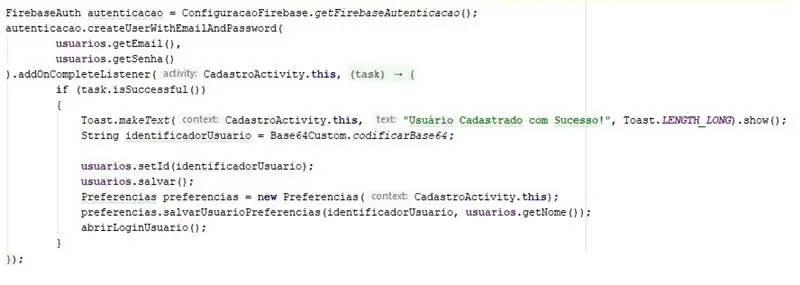
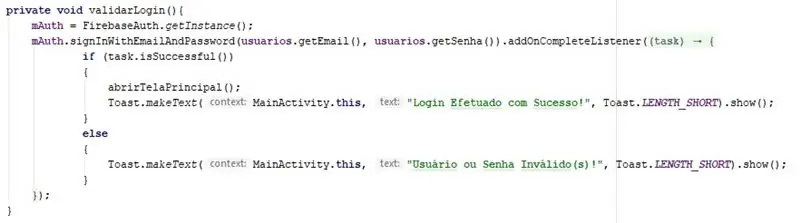
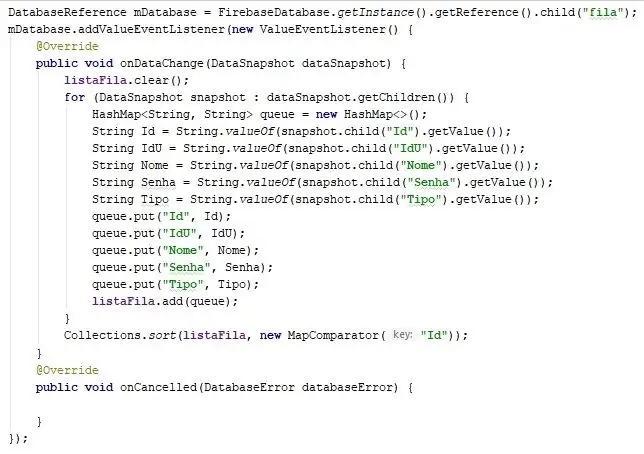
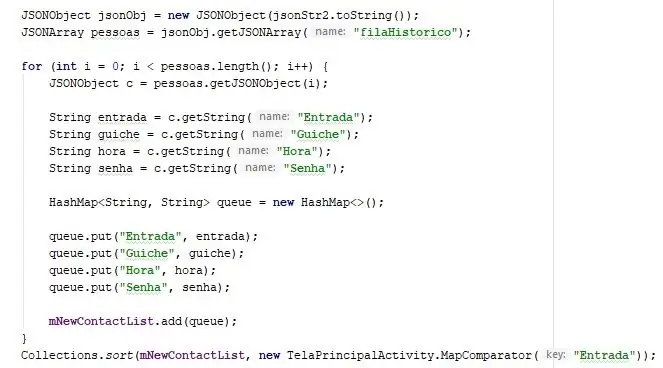
Una figura principal mostrada o trecho del código de catastro de novos usuários com o auxílio do Firebase, onde o email e un senha do usuário é guardada em uma class chamada "usuarios" e recuperada no moment da autenticação. Em seguida é possível ver a criptografia que é feita usando Base64 para tentar proteger melhor os dados dos usuários.
Una segunda imagen muestra una validación del correo electrónico y el mensaje de usuario en la pantalla de inicio de sesión también utiliza Firebase como auxiliar, se tudo ocorrer con éxito y una función para Abrir una Tela Principal, que es una tela en el que el usuario solicita un mensaje.
A terceira figura mostra o código responsável por apresentar una lista de clientes que solicitaram uma senha para os atendentes, que por su vez realizadoão como chamadas de cada cliente. Nesta figura vemos a busca dos dados no firebase e a montagem da fila dentro de uma ArrayList e mostrada na tela de celular en tempo real.
A última imagem mostra a recuperação do JSON (formatação de troca de dados) usada no quadro interativo os dados das chamadas.
Recomendado:
Fila Fila: 5 pasos

Row Row: ¡Todo lo que necesitas es tu Makey Makey, una caja de zapatos y algunas decoraciones de tu elección
Fila de LED de fiesta: 3 pasos

Party LED Row: ¿Alguna vez has querido luces frescas en una fiesta en casa, un estroboscopio o luces rojas de jinete del caballero? Este es el lugar para que aprenda a construir una fila de LED Party controlada por Arduino. Solo necesita algunas cosas para construir esta barra de luz, y hay
Tic Tac Toe (3 en una fila): 10 pasos (con imágenes)

Tic Tac Toe (3 en una fila): este proyecto es una recreación electrónica del clásico lápiz Tic-Tac-Toe y amp; Juego de papel para 2 jugadores. El corazón del circuito es el microcontrolador PIC 16F627A de Microchip. He incluido un enlace de descarga para un PDF de placa de PC y también el código HEX f
DIY MusiLED, LED sincronizados con música con una aplicación de Windows y Linux con un clic (32 bits y 64 bits). Fácil de recrear, fácil de usar, fácil de portar: 3 pasos

DIY MusiLED, LED sincronizados con música con una aplicación de Windows y Linux con un solo clic (32 bits y 64 bits). Fácil de recrear, fácil de usar, fácil de portar: este proyecto lo ayudará a conectar 18 LED (6 rojos + 6 azules + 6 amarillos) a su placa Arduino y analizar las señales en tiempo real de la tarjeta de sonido de su computadora y transmitirlas a los LED para iluminarlos según los efectos de ritmo (Snare, High Hat, Kick)
Recupere los archivos eliminados, muy fácil y fácil de usar .: 7 pasos

Recupere los archivos eliminados, muy fácil y fácil de usar: ¿Alguna vez eliminó un archivo de su disco duro de repuesto, su cámara, mp3 o incluso vació su papelera de reciclaje y luego se dio cuenta de que todavía quería ese archivo? Esta es una manera simple de recuperar esos archivos. Agregué este instrucatable porque eliminé todos los episodios de family g
